Discord je učinkovit način za ohranjanje stika s prijatelji in družino prek besedilnih ali glasovnih sporočil. Glasovna sporočila uporabnikom omogočajo pošiljanje zvočnih sporočil neposredno drugim. Poleg tega lahko uporabniki delijo zvočne datoteke z njimi tako, da jih preprosto naložijo iz svojih naprav, kot sta mobilni telefon in osebni računalnik z aplikacijo Discord.
V tem priročniku smo govorili o nalaganju in pošiljanju zvočnih datotek kot glasovnih sporočil na Discord.
Ali lahko na Discord naložim svojo zvočno datoteko, ki je videti kot glasovno sporočilo?
Da, lahko naložimo in pošljemo svojo zvočno datoteko, ki je videti kot glasovno sporočilo na Discord.
Kako naložiti in poslati zvok kot glasovno sporočilo?
V našem primeru bomo v namizni aplikaciji Discord z nalaganjem pošiljali glasovna sporočila, ki so bila posneta in prenesena z druge komunikacijske platforme. Če želite to narediti, sledite spodnjemu postopku:
-
- Zaženite aplikacijo Discord in izberite želeno osebo.
- Premaknite se na neposredno sporočilo in naložite glasovno datoteko iz svojega sistema.
- Dodajte besedilno sporočilo skupaj z naloženo glasovno datoteko in jo pošljite.
1. korak: preusmeritev na aplikacijo Discord
Išči » Discord ” prek menija Start in jo odprite:
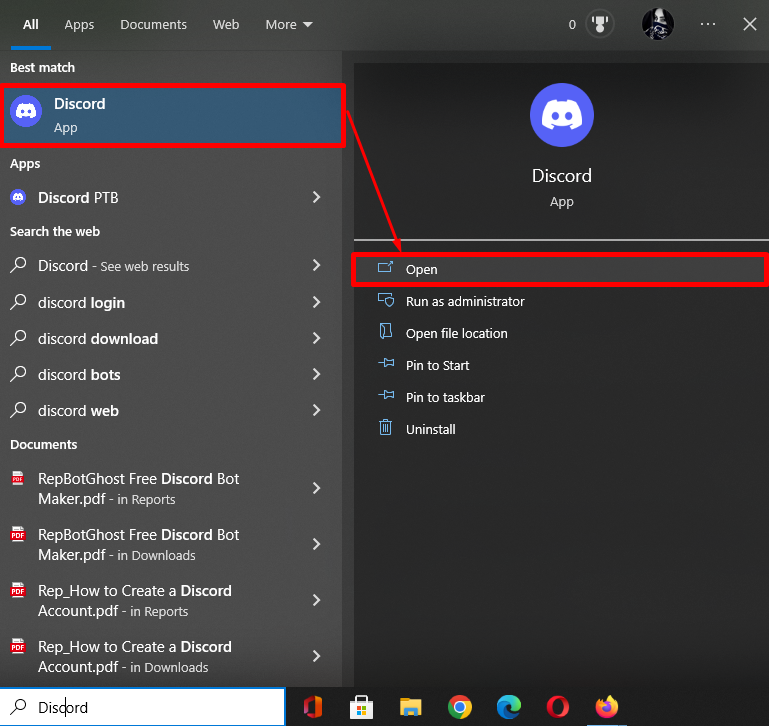
2. korak: Izberite prijatelja s seznama
Nato poiščite osebo, ki ji želite poslati zvočno datoteko kot glasovno sporočilo. Uporabniki bodisi pošiljajo neposredna sporočila bodisi na kanale strežnika, odvisno od vaše želje. Tukaj želimo poslati glasovno sporočilo na ' Mari0422 ”:
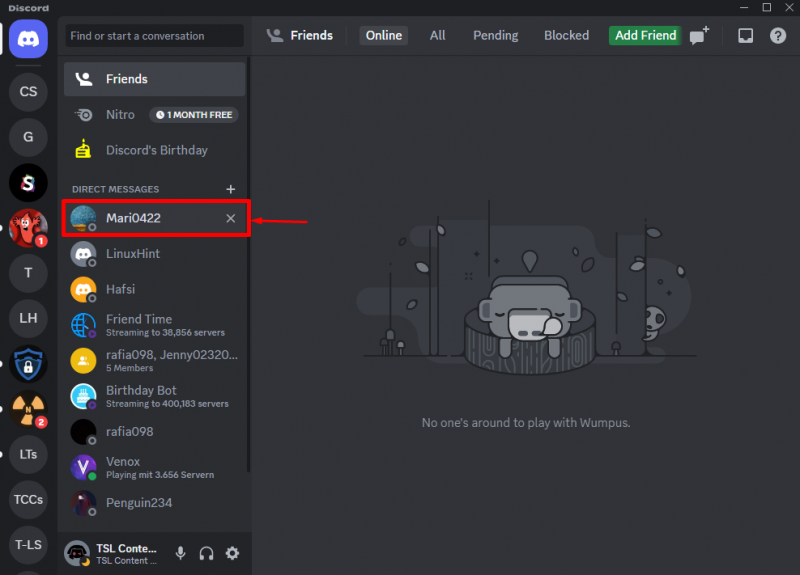
3. korak: Naložite datoteko
Nato kliknite na spodaj označeno » + ” za nalaganje datoteke:
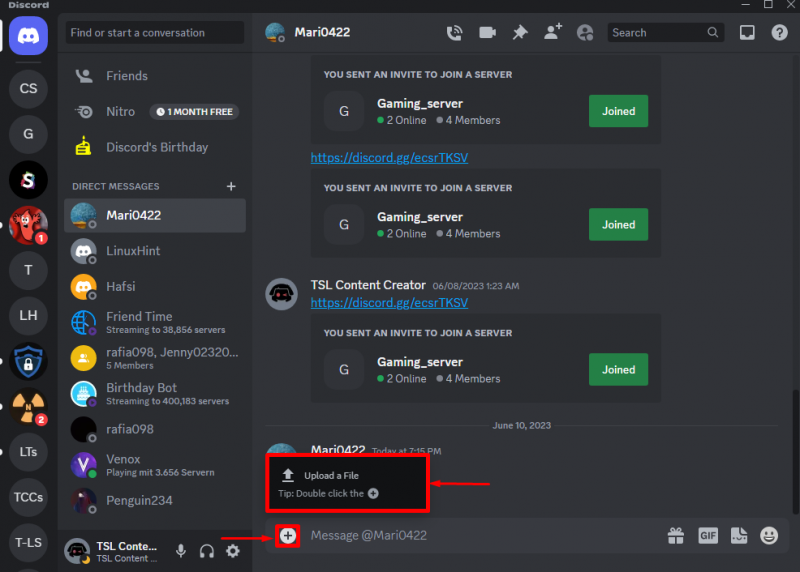
Zdaj izberite določeno zvočno datoteko, ki jo želite poslati, in kliknite » Odprto ” gumb:
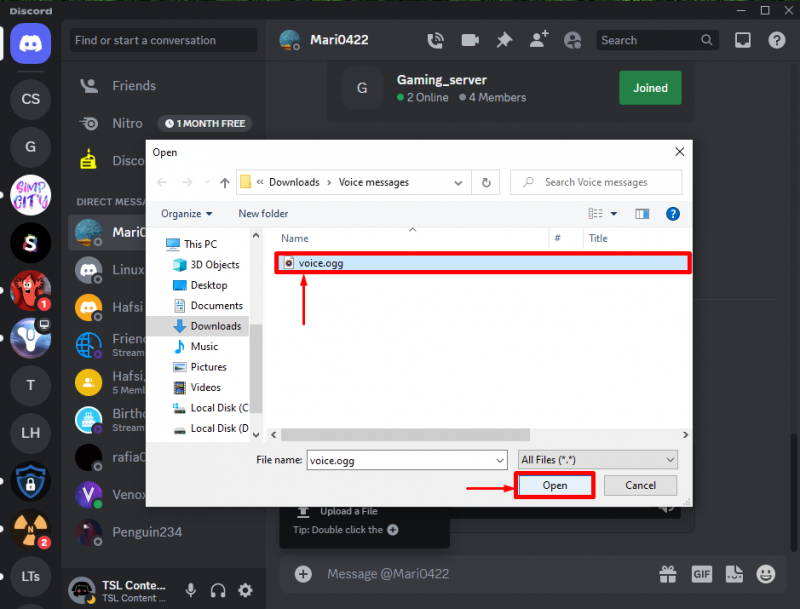
4. korak: Pošljite glasovno sporočilo
Po tem dodajte besedilno sporočilo skupaj z naloženo datoteko, vendar ni obvezno. Nato pritisnite ' Vnesite ” in ga pošljite:
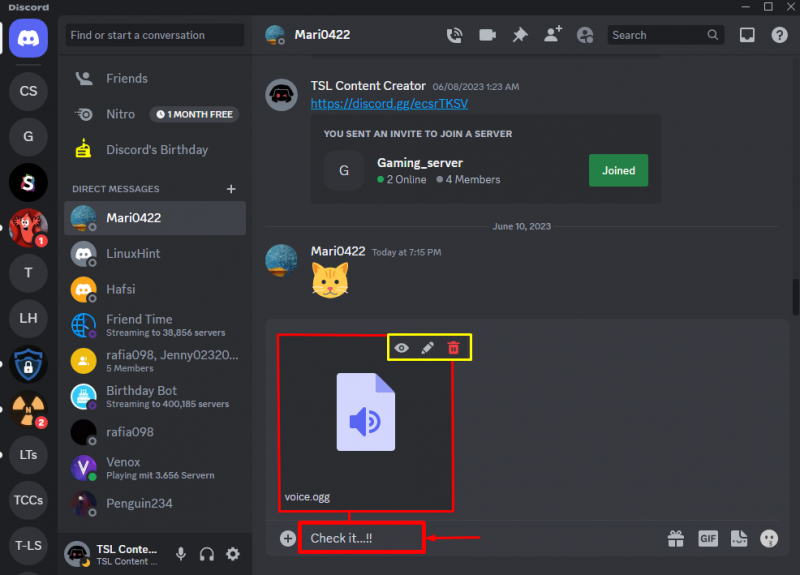
Kot lahko vidite, je bila naložena glasovna datoteka uspešno poslana in je videti kot glasovno sporočilo:
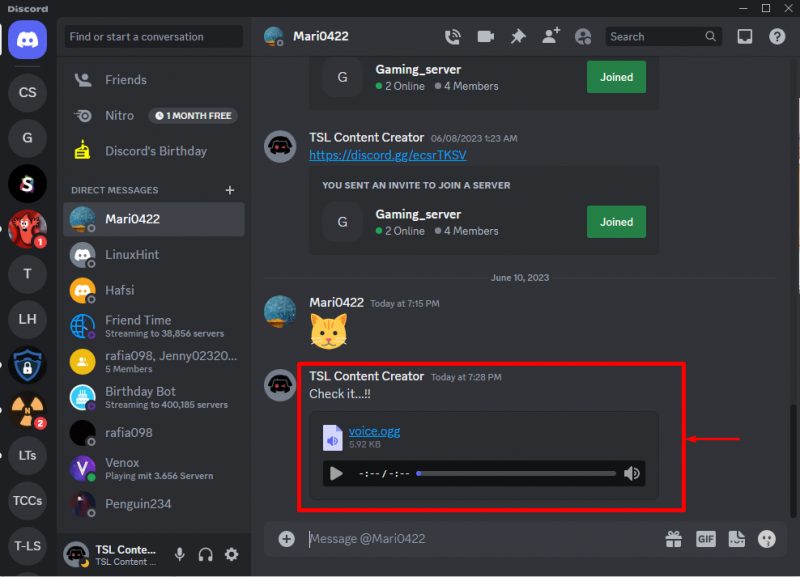
To je vse! Zbrali smo najlažji način za nalaganje in pošiljanje zvočne datoteke kot glasovnega sporočila na Discord.
Zaključek
Če želite naložiti in poslati zvočno datoteko kot glasovno sporočilo, se najprej premaknite v aplikacijo Discord in izberite želeno osebo, ki ji želite poslati glasovno sporočilo. Nato se premaknite na neposredno sporočilo in naložite glasovno datoteko iz svojega sistema. Nato dodajte besedilno sporočilo skupaj z naloženo glasovno datoteko in jo pošljite. Ta vadnica je podrobneje opisala pošiljanje zvočne datoteke kot glasovnega sporočila na Discord.